

Искате да гледате онлайн видео услуга на Netflix извън страните, в които работи? Или може би искате да слушате Spotify? UnoTelly е услуга, която прави всичко възможно.
Какво е SmartDNS и как работи UnoTelly?
Някога опитвали ли сте да се регистрирате в Netflix или Spotify, докато сте в Русия? Най-вероятно съобщение от рода на „За съжаление тази услуга не е достъпна във вашия район“ ви попречи да имате акаунт там. Тоест, вие сте изправени пред така нареченото геоблокиране, което популярните стрийминг мрежи и канали успешно използват, за да ограничат достъпа до тяхното съдържание от региони, в които те не работят поради проблеми с авторските права. За съжаление не можете да направите нищо по въпроса, тъй като вашият IP адрес е определен от доставчика. Но все още има решения и UnoTelly е един от тях..
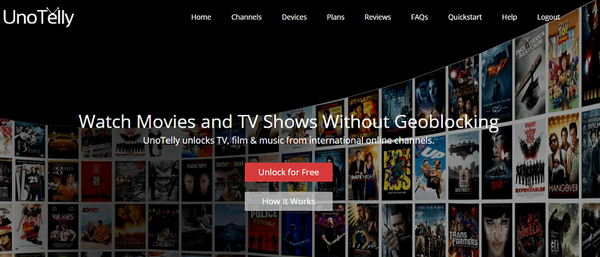
Като начало UnoTelly предлага услуга SmartDNS, наречена UnoDNS, която, както подсказва името й, работи въз основа на система от имена на домейни (DNS), а не на VPN.
Подобно на уебсайтовете, всеки компютър / устройство в мрежата има присвоен IP адрес, който принадлежи към определен регион. Някои сайтове в Северна Америка и Европа блокират достъпа до тяхното съдържание, използвайки география на IP адреси. UnoDNS предоставя на потребителя локален IP адрес, когато посещава тези сайтове и по този начин заобикаля регионалните ограничения. Тоест, ако отворите Netflix, сървърът на сайта ще помисли, че сте някъде в САЩ, например. Освен това UnoDNS не ограничава честотната лента, така че с него скоростта на връзката ви ще бъде същата като без използване на услугата.
Колко струва?
Създателите на UnoTelly знаят, че далеч не са готови да платят предварително, затова предлагат на всички безплатна пробна версия. Когато се регистрирате, ще бъдете помолени да въведете име, имейл адрес и парола. След това UnoTelly ще ви изпрати потвърждение за регистрация, заедно с IP адресите на техните 2 най-близки DNS сървъра, въз основа на вашето местоположение. Пробната версия ще ви позволи да изпробвате пълния пакет UnoDNS за 8 дни. Това означава, че ще имате достъп до всички функции на платен абонамент..
UnoTelly предлага SmartDNS (UnoDNS) и VPN услуги, но този преглед се фокусира върху UnoDNS. Ще отбележа накратко, че разликата между SmartDNS и VPN е в една дума - криптиране. Просто казано, VPN криптира всички предавани данни и ви позволява да увеличите поверителността си в мрежата, но в същото време това може да повлияе негативно на скоростта на връзката. Така че, ако просто искате да гледате филми и да слушате музика в географски ограничени сайтове, тогава UnoDNS ще бъде правилният избор.
Цената на UnoDNS варира в зависимост от продължителността и вида на абонамента. Например пакет Premium за 30 дни ще ви струва $ 4,95, докато цената на тази опция за абонамент за 90, 180 и 365 дни е съответно 12,96, 24,95 и 47,95 долара. Има и „златна“ опция за абонамент, която е малко по-скъпа, но в допълнение към UnoDNS включва UnoVPN. Можете да плащате с Visa, MasterCard или PayPal.
UnoTelly също дава гаранция за връщане на парите за първите 7 дни след покупката.
Състав на канала
Благодарение на UnoTelly ще имате достъп до почти 400 канала, поточни видео и музикални услуги. Някои от тях съдържат безплатно съдържание (Безплатно), докато други съдържат платено съдържание ($$$), така че за ваше удобство можете да филтрирате каналите по съответните категории.
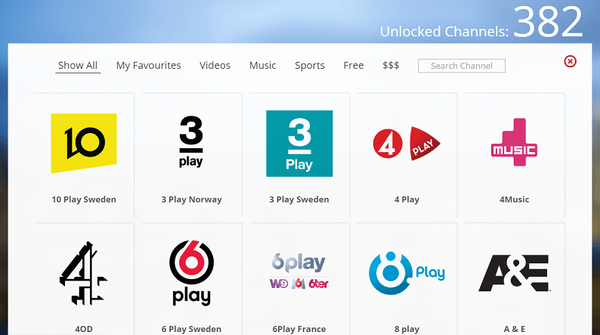
Когато щракнете върху картата на канала, се отваря страница, която съдържа връзка към този канал, както и допълнителни съвети как да го използвате с UnoTelly.
Как да конфигурирате UnoTelly
Уебсайтът UnoTelly има ръководства за всички видове поддържани устройства. Пълен списък с ръководства за настройка можете да намерите тук..
Услугата поддържа огромен брой устройства / операционни системи и списъкът непрекъснато нараства. Ще спомена само няколко от тях:
- Windows XP, Vista, 7, 8 и 10
- Mac OS X
- Linux
- iPad, iPhone, iPod Touch
- Android (всички версии)
- Amazon Kindle Fire HD, Amazon Fire HD
- Sonos
- Nintendo Wii и Wii U
- Sony PlayStation 3 и 4
- Microsoft Xbox 360 и Xbox One
- Apple TV (всички версии)
- Кутия с кутия
- Google chromecast
- Множество телевизори и Blu-ray плейъри
- Гама от рутери и модеми
Ще покажа как да конфигурирате UnoDNS като Windows като пример, ако искате да гледате Netflix само на компютър, например, и като рутер, ако искате да можете да гледате Netflix на всяко устройство във вашата мрежа.
Настройка на компютъра
Ще ви покажа как да настроите компютър с Windows 8, но той е конфигурируем по този начин, Xbox, PlayStation, Mac OS X или Smart TV.
- Стъпка 1 - определете най-бързите DNS сървъри на UnoTelly
На първо място, трябва да изберете най-близките до вас DNS сървъри (и като правило най-бързите). Можете да ги намерите на тази страница на уебсайта UnoTelly..
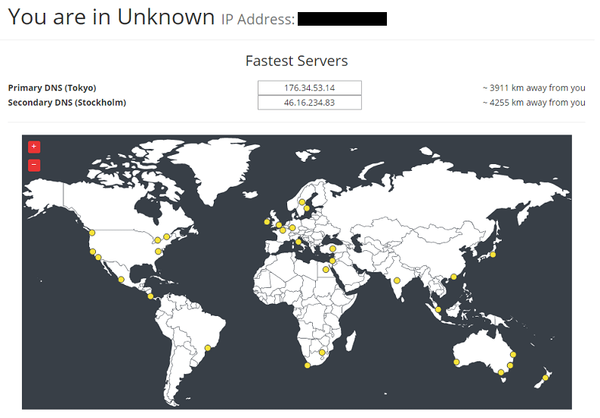
Ако един от сървърите поддържа Dynamo, не забравяйте да влезете в настройките на Dynamo на страницата QuickStart и да зададете желаните държави за каналите.
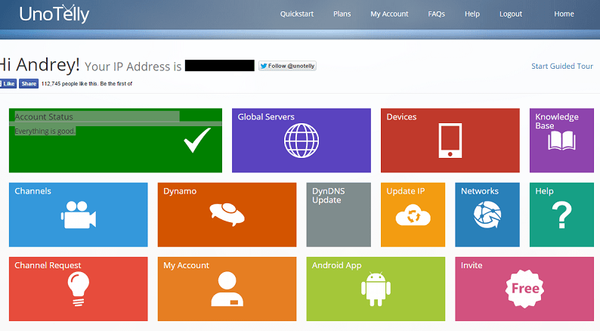
Dynamo е функция, която ви позволява да изберете регионалната версия на сайт или канал, ако има такъв.
- Стъпка 2 - променете мрежовите настройки, за да използвате UnoTelly DNS сървъри
Сега отворете прозореца за мрежови връзки и отидете в прозореца със свойствата за вашата връзка (Wi-Fi или Ethernet, в зависимост от вида на връзката).
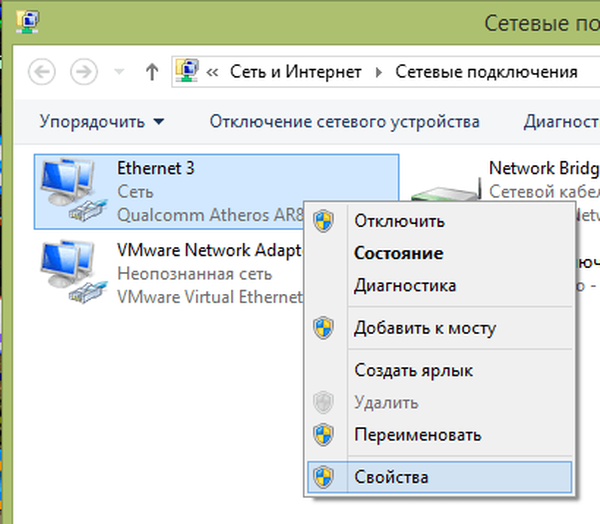
В свойствата на връзката маркирайте "Internet Protocol Version 4 (TCP / IPv4)" и щракнете върху "Properties".
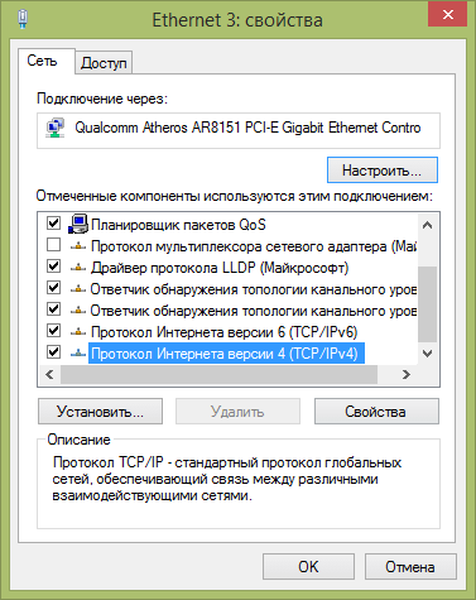
В прозореца, който се отваря, поставете отметка в квадратчето „Използване на следните адреси на DNS сървъри“ и въведете IP адресите, предоставени от UnoTelly. Приложете промените и се върнете на страницата QuickStart на уебсайта UnoTelly.
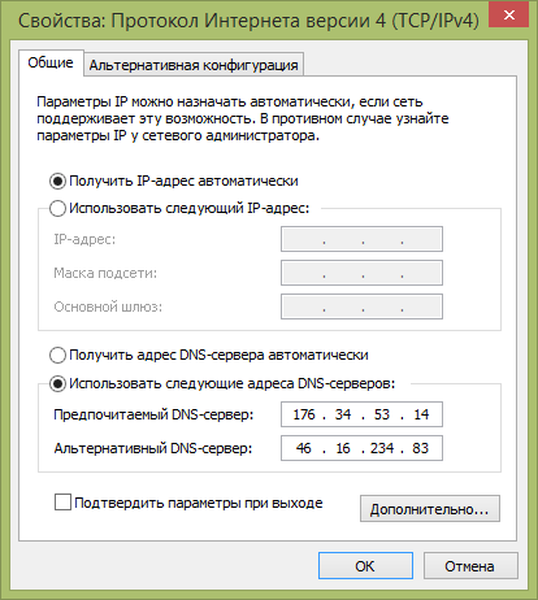
В резултат на настройките състоянието на вашия акаунт ще се промени от това:
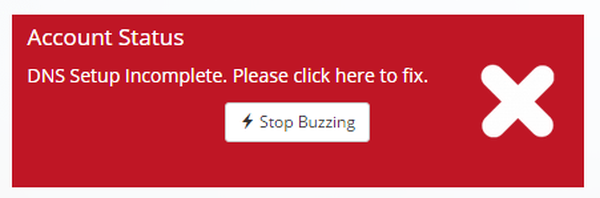
На това:
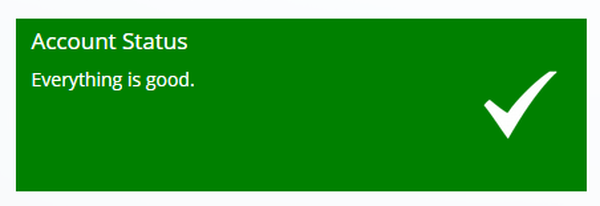
Това означава, че всичко е готово за употреба..
Настройка на рутера
Ако искате всички устройства в мрежата да могат да използват UnoTelly, тогава трябва да конфигурирате рутер.
За целта отворете браузър и въведете IP адреса на рутера (обикновено 192.168.0.1 или 192.168.1.1).
За да влезете в администратора. въведете потребителско име (администратор по подразбиране) и парола (обикновено администратор, но някои рутери изобщо не изискват парола, т.е. това поле може да остане празно за вас).
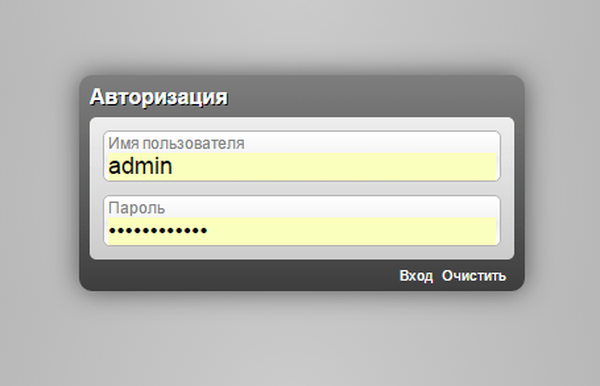
В административния панел на маршрутизатора намерете полетата DNS (обикновено те са в настройките на WAN) и въведете IP адресите на UnoTelly DNS сървърите в тях.
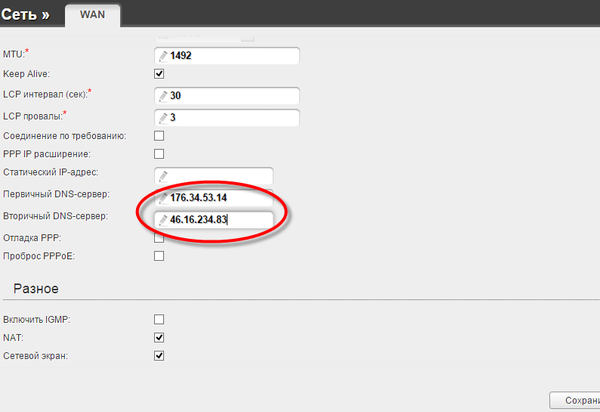
Запазете промените и рестартирайте рутера.
Ако е конфигуриран правилно, състоянието на акаунта ще се промени на „Всичко е добре“.
Колко добре работи?
Работи невероятно! Гледам американските Netflix, Hulu +, ABC и слушам Spotify без никакви проблеми, докато не виждам забележима разлика в скоростта на връзката. Тествах UnoTelly на компютър с Windows, Xbox One, LG Smart TV и iPad 2. Тествах както индивидуални настройки, така и настройки на рутера. UnoTelly работи чудесно! Така че, ако трябва да гледате гео блокирано поточно съдържание, горещо ви препоръчвам тази услуга.
Приятен ден!











